We read every piece of feedback, and take your input very seriously.
To see all available qualifiers, see our documentation.
Have a question about this project? Sign up for a free GitHub account to open an issue and contact its maintainers and the community.
By clicking “Sign up for GitHub”, you agree to our terms of service and privacy statement. We’ll occasionally send you account related emails.
Already on GitHub? Sign in to your account
参考:#1 注意:Windows 服务器上 需要安装一个agent 就是 安装一个windows服务,用来处理iis的发布和windows服务的发布,可以点击上面的参考链接进行安装。 注意: 得用管理员权限部署agent 防止会出现部署到Windows 服务上权限不足问题
这里要记下你设置的ServiceName 后面要用到
右键serviceProcessInsraller1,选择属性,将Account的值改为LocalSystem。
注意:Token不是windows服务器的密码!!!是安装agent后,agent的配置文件里面配置的Token(你自己自定义配置的) 注意:Port不是你要发布的项目的端口号!!!是安装agent后,agent的配置文件里面配置的端口号(你自己自定义配置的) 点击【Connect Test】按钮进行确认agent可以成功链接,否则会发布失败 如果【Connect Fail】失败 请查看 #10
Sdk类型选择 netframework ServiceName 填写上面我们设置的名称:[TestService]
点击 【Deploy】按钮进行发布 如下图所示:
确认服务器无误 点击 【是】开始执行一键部署 如果发布出现错误会出现下图所示:
可以在Log里面查看失败原因是因为我部署agent没有用管路员权限 报权限不足失败
部署成功 如下图:
查看D盘下是否log.txt是否正常每隔1秒写入了当前时间
这里演示的是windows服务上没有这个service 所以自动创建了。 如果service已存在的情况 Deploy 就会全量覆盖 不会重新创建site的。 如果想要覆盖时排除指定文件 可以在 Setting Tab界面的IgnoreList里面增加(支持正则)
The text was updated successfully, but these errors were encountered:
【demo演示】一键发布WindowsService项目(netcore) #5
Sorry, something went wrong.
No branches or pull requests
前提:由于是演示WindowsService项目所以得部署好agent
参考:#1
注意:Windows 服务器上 需要安装一个agent 就是 安装一个windows服务,用来处理iis的发布和windows服务的发布,可以点击上面的参考链接进行安装。
注意: 得用管理员权限部署agent 防止会出现部署到Windows 服务上权限不足问题
1. 新建一个Windows服务项目
2.设置好ServiceName 和 描述
这里要记下你设置的ServiceName 后面要用到
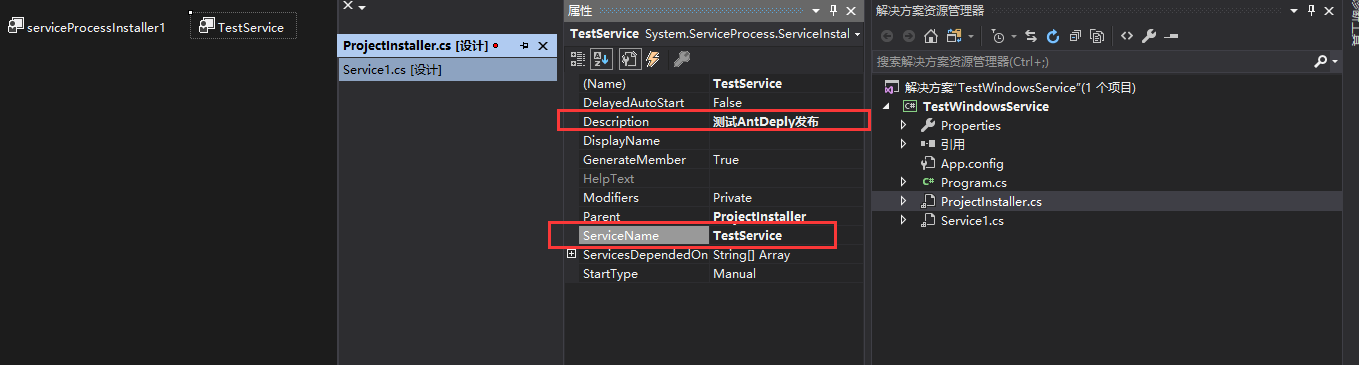
3.设置安装权限
右键serviceProcessInsraller1,选择属性,将Account的值改为LocalSystem。
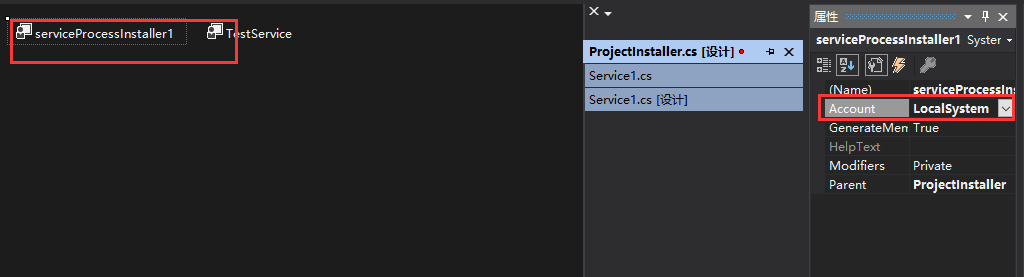
4.打开Service,cs代码 写入逻辑
5.在工程上点击右键 然后选择 AntDeploy
6配置AntDeploy
6.1添加一个环境 名字叫 测试
6.2在 测试环境里面添加 windows服务器 这里我做测试就添加就是我本机,注意Host里面是填写格式为:ip:端口号
注意:Token不是windows服务器的密码!!!是安装agent后,agent的配置文件里面配置的Token(你自己自定义配置的)
注意:Port不是你要发布的项目的端口号!!!是安装agent后,agent的配置文件里面配置的端口号(你自己自定义配置的)
点击【Connect Test】按钮进行确认agent可以成功链接,否则会发布失败
如果【Connect Fail】失败 请查看 #10
6.3进入 WindowsService Tab界面
Sdk类型选择 netframework

ServiceName 填写上面我们设置的名称:[TestService]
点击 【Deploy】按钮进行发布
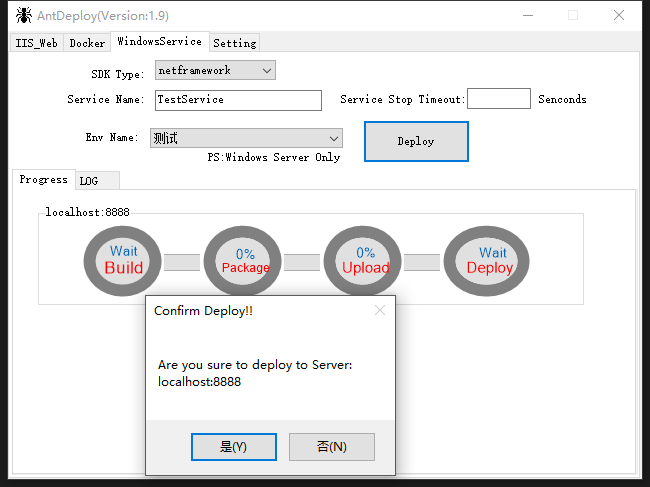
如下图所示:
确认服务器无误 点击 【是】开始执行一键部署
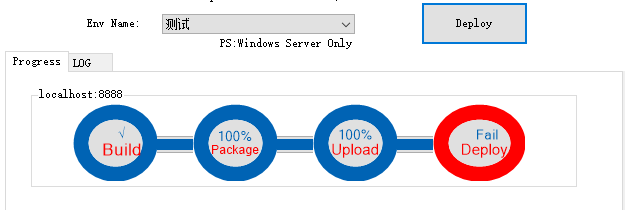
如果发布出现错误会出现下图所示:
可以在Log里面查看失败原因是因为我部署agent没有用管路员权限 报权限不足失败
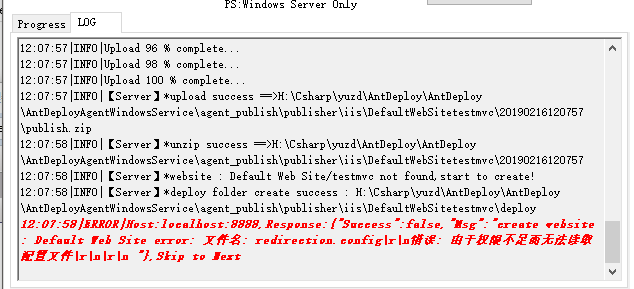
部署成功 如下图:
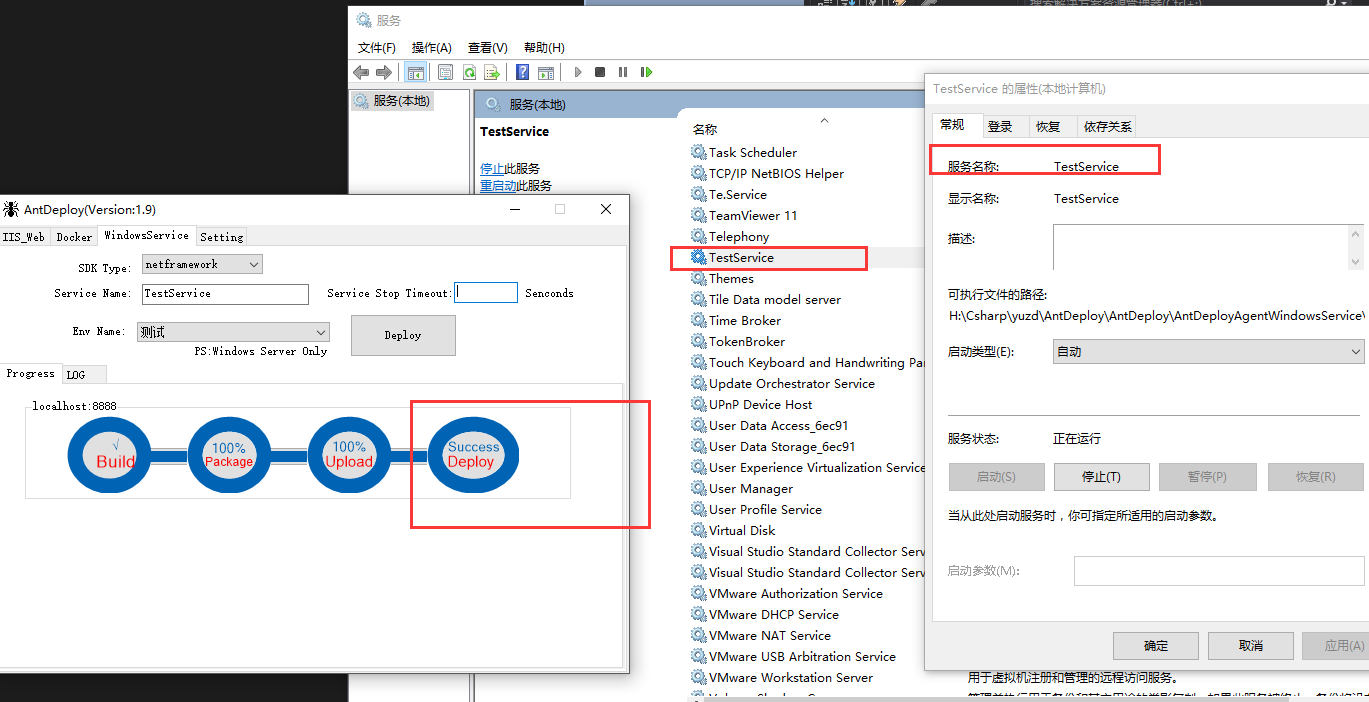
查看D盘下是否log.txt是否正常每隔1秒写入了当前时间
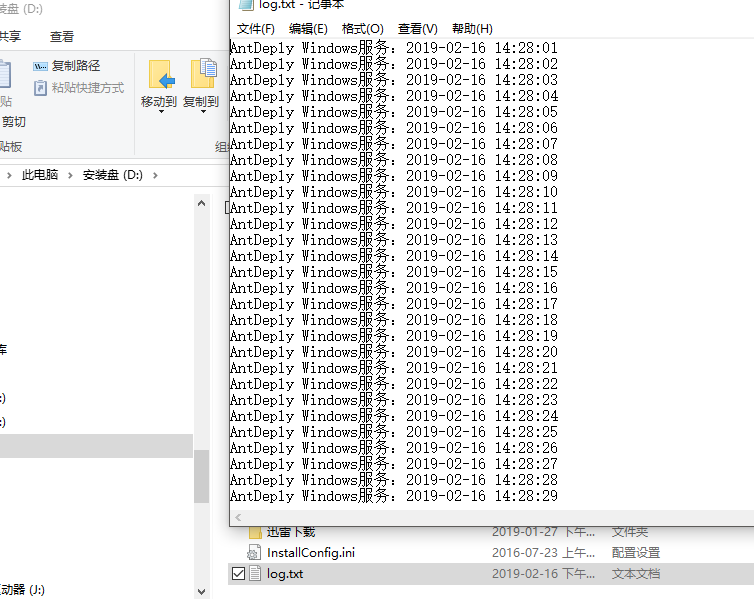
这里演示的是windows服务上没有这个service
所以自动创建了。
如果service已存在的情况 Deploy 就会全量覆盖 不会重新创建site的。
如果想要覆盖时排除指定文件 可以在 Setting Tab界面的IgnoreList里面增加(支持正则)
The text was updated successfully, but these errors were encountered: